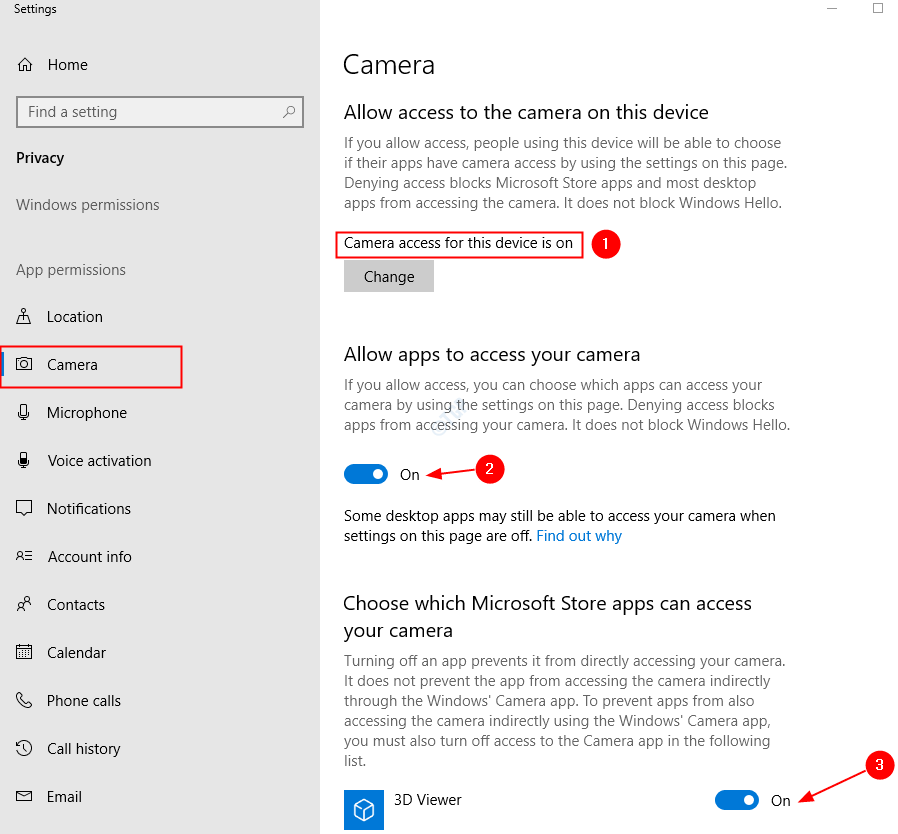沿って PassionateWriter
ほとんどのWindowsユーザーは、システム上のWebカメラとその使用方法を知っています。 しかし、多くの人はネットワークカメラとそれがどのように非常に役立つかについて知りません。 ネットワークカメラは、写真またはビデオをキャプチャして圧縮し、Wi-Fiに接続されたネットワークを介して送信します。 したがって、ユーザーは 世界中のどこからでもリアルタイムの写真やビデオを表示/アクセスできるため、CCTVカメラは私たちの家のセキュリティ監視を提供します。 前提。 Webカメラはシステムに直接接続する必要がありますが、ネットワークカメラは、データを送信するためのインターネット接続があれば、構内のどこにでも配置できます。 しかし、多くの人は、システムにネットワークカメラを追加するのが難しいと感じています。 したがって、この投稿では、Windows11システムにネットワークカメラを追加する方法についていくつかの簡単な手順を考え出しました。
Windows11でネットワークカメラを追加する方法
ステップ1:開く 設定 を押してアプリ Windows + I キーボードのキーを一緒に。
ステップ2:クリック Bluetoothとデバイス の左側に 設定 窓。
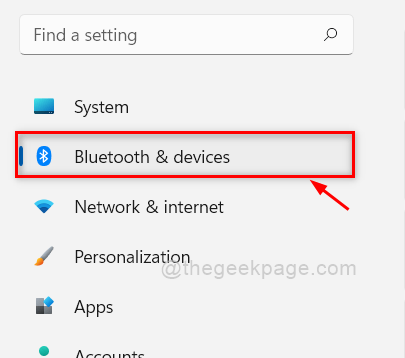
ステップ3:右側の[Bluetoothとデバイス]ページを下にスクロールして、[ カメラ 下の画像に示すオプション。
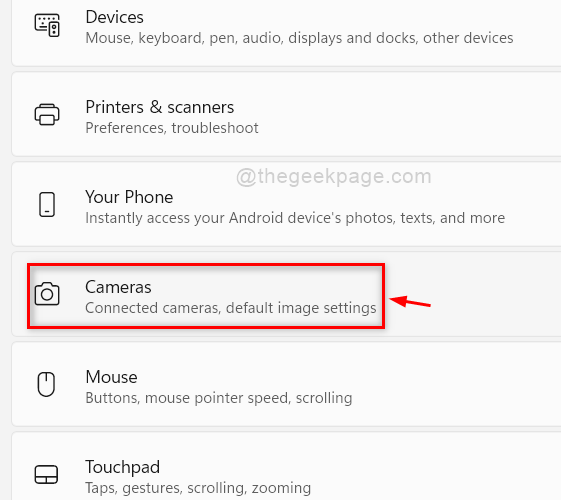
ステップ4:次に、をクリックします カメラを検索する のボタン ネットワークカメラを追加する 以下に示すように、カメラページのオプション。

ステップ5:ネットワークカメラの検索を開始します。
ステップ6:周りにネットワークカメラがあり、検索された場合は、[ネットワークカメラの追加]の下に一覧表示されます。 それ以外の場合は表示されます カメラが見つかりません 以下に示すように。
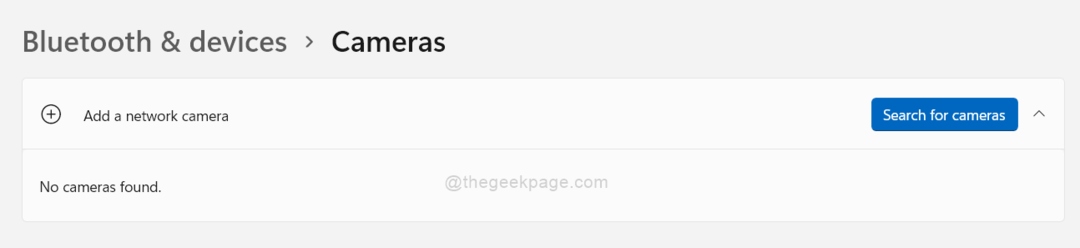
ステップ7:ネットワークカメラが検出された場合は、それをクリックすると、そのネットワークカメラがシステムに追加されます。
ステップ8:ネットワークカメラを追加した後、設定アプリを閉じます。
それは人々です。
この投稿が有益で参考になったと思います。
以下にコメントを残してください。
読んでくれてありがとう!